วิธีการแก้ไขโปรแกรมที่กำหนดเอง
คุณสามารถแก้ไขโปรแกรมที่คุณสร้างและบันทึกไว้ในฐานข้อมูลโปรแกรมที่กำหนดเองของคุณ สำหรับการแก้ไขโปรแกรมที่กำหนดเอง เข้าสู่ระบบ The Rehab Lab และทำตามขั้นตอนง่ายๆ เหล่านี้:
1. แสดงหน้าจอค้นหาโปรแกรม
เมื่อเข้าสู่ระบบโปรไฟล์ของคุณแล้ว ให้คลิกที่แท็บ โปรแกรม ที่ด้านบนของหน้าจอ (ทางด้านขวาของแท็บการออกกำลังกายและแผ่นข้อมูล) สิ่งนี้จะแสดง หน้าจอค้นหาโปรแกรม.

2. เลือกฐานข้อมูลโปรแกรมที่กำหนดเองของฉันเพื่อค้นหา
บรรทัดแรกของตัวเลือกการค้นหาที่คุณจะเห็นคือ เลือกฐานข้อมูล ช่องตรวจสอบ THE REHAB LAB จะถูกเลือกโดยค่าเริ่มต้น (โปรดสังเกตว่าช่องตรวจสอบมีเครื่องหมายติ๊กสีเขียว) ซึ่งหมายความว่าผลลัพธ์การค้นหาของคุณจะแสดงเฉพาะโปรแกรมใน ฐานข้อมูลโปรแกรมของ The Rehab Lab ที่ตรงกับเกณฑ์การค้นหาของคุณ.
เพื่อค้นหาเฉพาะ ฐานข้อมูลโปรแกรมที่กำหนดเองของคุณ (และไม่รวมโปรแกรมของ The Rehab Lab) ให้ยกเลิกการเลือก THE REHAB LAB (เมื่อไม่เลือก เครื่องหมายติ๊กสีเขียวจะหายไปจากช่องตรวจสอบ) และเลือกฐานข้อมูล MY CUSTOM PROGRAMMES.

3. หาโปรแกรมที่คุณต้องการแก้ไข
คลิกปุ่ม ค้นหา (ทางด้านขวาของช่องข้อความ ชื่อเรื่อง) เพื่อแสดงโปรแกรมที่กำหนดเองทั้งหมดของคุณในตารางผลลัพธ์การค้นหา เลื่อนดูผลลัพธ์การค้นหาของคุณเพื่อหาหมายเลขโปรแกรมที่คุณต้องการแก้ไข.

หมายเหตุ: หากคุณต้องการ คุณสามารถป้อนคำ/หลายคำลงในช่องข้อความชื่อเรื่องเพื่อปรับปรุงการค้นหา คลิกที่นี่เพื่อเรียนรู้เพิ่มเติมเกี่ยวกับการค้นหาโปรแกรม.
4. เปิดหน้าต่าง การแก้ไขโปรแกรมที่กำหนดเอง
คอลัมน์ทางขวามือที่สุดของตารางผลลัพธ์การค้นหาคือคอลัมน์ การดำเนินการ ซึ่งมีปุ่ม 4 ปุ่ม คลิกที่ปุ่ม แก้ไข (ไอคอน 'ดินสอ').

สิ่งนี้จะเปิดหน้าต่าง การแก้ไขโปรแกรม ที่คุณสามารถเปลี่ยนชื่อเรื่อง, ชื่อรอง และรายการทั้งหมดที่อยู่ภายในโปรแกรมนี้.
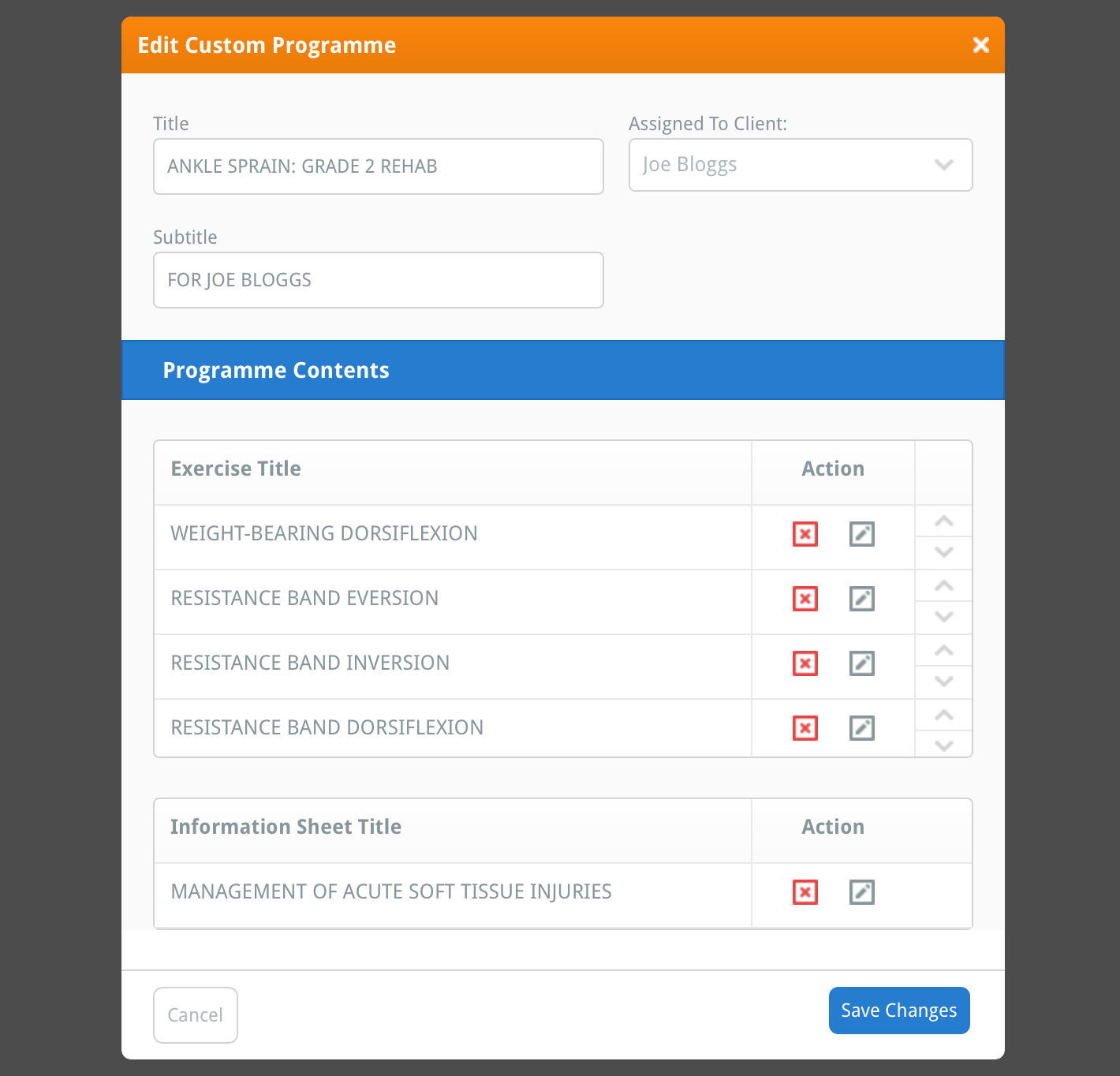
5. เปลี่ยนชื่อ, ชื่อรอง และลูกค้าที่กำหนด
ในส่วนบนของหน้าต่าง แก้ไขโปรแกรมที่กำหนดเอง คุณสามารถเปลี่ยนชื่อโปรแกรม, ชื่อรอง และลูกค้าที่โปรแกรมถูกกำหนดให้ คลิกที่ปุ่ม บันทึกการเปลี่ยนแปลง ที่อยู่ด้านล่างขวาของหน้าต่าง.
เพื่อเปลี่ยนลูกค้าที่คุณได้กำหนดให้กับโปรแกรม คลิกที่เมนูดรอปดาวน์ มอบหมายให้ลูกค้า และเลือกลูกค้าคนอื่น หรือหากคุณต้องการยกเลิกการมอบหมายโปรแกรมจากลูกค้า (ดังนั้นโปรแกรมที่กำหนดเองของคุณจึงไม่ถูกมอบหมายให้ใครเลย) ให้เลือกตัวเลือกแรก (เลือกลูกค้า) จากเมนูดรอปดาวน์ คลิกที่ปุ่ม บันทึกการเปลี่ยนแปลง ที่อยู่ด้านล่างขวาของหน้าต่างเพื่อให้การเปลี่ยนแปลงของคุณมีผล.
หมายเหตุ: คลิกที่นี่เพื่อเรียนรู้เพิ่มเติมเกี่ยวกับการมอบหมายโปรแกรมให้กับลูกค้าและทำไมคุณถึงต้องการทำเช่นนี้.
6. แก้ไขการออกกำลังกายในโปรแกรมของคุณ
คุณสามารถแก้ไข, ลบ และจัดลำดับการออกกำลังกายในโปรแกรมที่กำหนดเองของคุณได้ สำหรับการแก้ไขการออกกำลังกาย คลิกที่ปุ่ม แก้ไขการออกกำลังกาย สีเทาที่ตั้งอยู่ในคอลัมน์ การดำเนินการ.
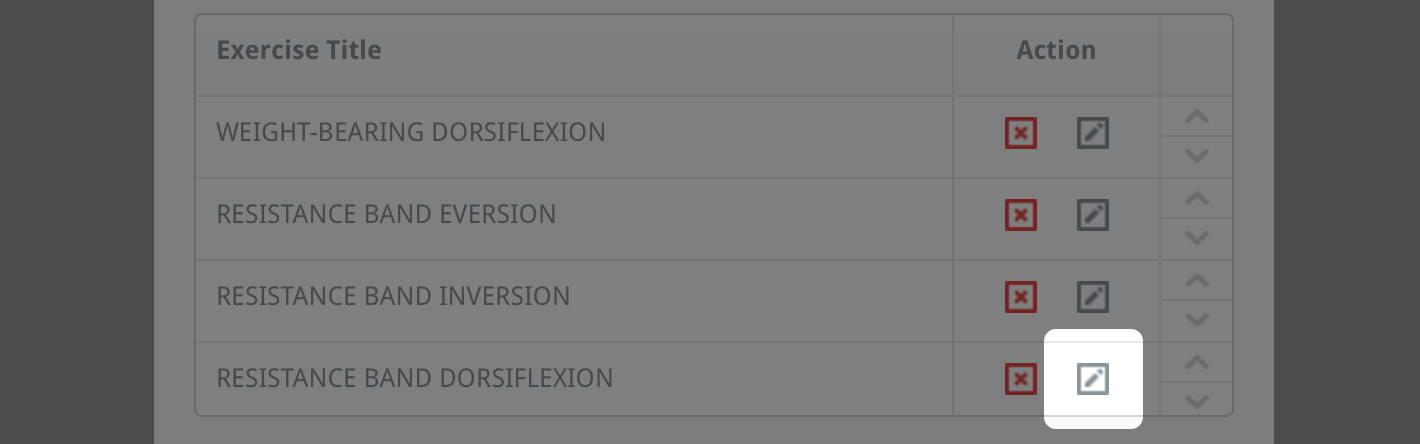
สิ่งนี้จะเปิดหน้าต่าง การแก้ไขการออกกำลังกาย ซึ่งคุณสามารถปรับแต่งการออกกำลังกายให้ตรงตามความต้องการของคุณ หลังจากที่คุณทำการเปลี่ยนแปลง คลิกที่ปุ่ม บันทึกการเปลี่ยนแปลง ที่อยู่ด้านล่างของหน้าต่าง การแก้ไขการออกกำลังกาย และจากนั้นปิดหน้าต่าง.
ทำซ้ำขั้นตอนนี้สำหรับแต่ละการออกกำลังกายที่คุณต้องการแก้ไข.
คลิกที่นี่เพื่อเรียนรู้เพิ่มเติมเกี่ยวกับการแก้ไขการออกกำลังกาย.
เพื่อจัดลำดับการออกกำลังกายในโปรแกรมที่กำหนดเองของคุณ ให้คลิกที่ลูกศรขึ้น ('^') หรือที่ลูกศรลง ('∨') ที่ตั้งอยู่ในคอลัมน์ขวามือที่สุดของตารางการออกกำลังกาย สิ่งนี้จะย้ายรายการขึ้นหรือลงหนึ่งตำแหน่งในโปรแกรม นอกจากนี้ บนคอมพิวเตอร์เดสก์ท็อป คุณสามารถคลิกและลากแถวตารางของการออกกำลังกายและปล่อยในตำแหน่งที่คุณต้องการ.
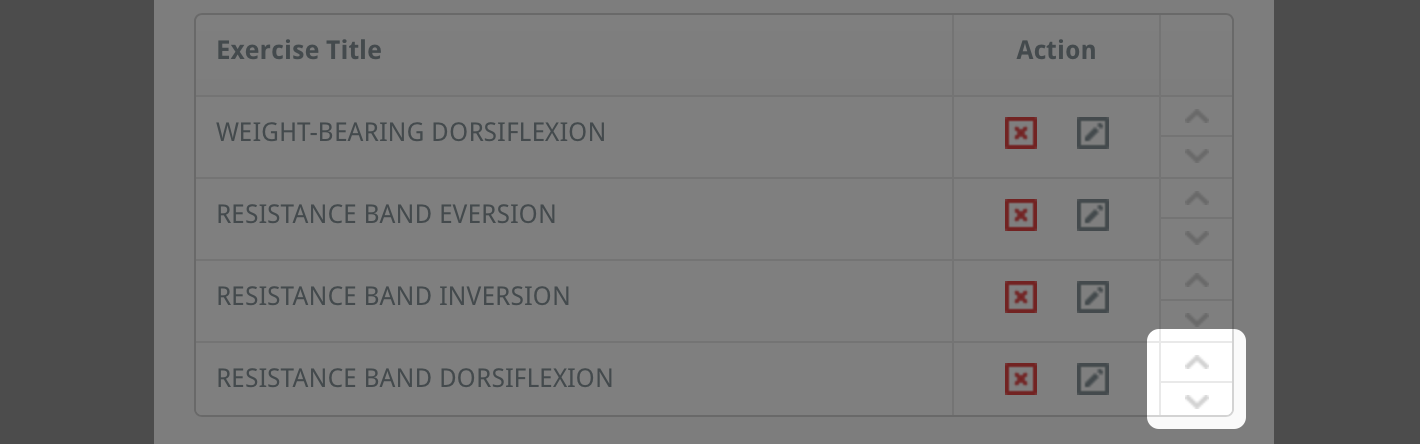
เพื่อบันทึกการเปลี่ยนแปลงที่คุณได้ทำในลำดับการออกกำลังกายในโปรแกรมที่กำหนดเองของคุณ คลิกที่ปุ่ม บันทึกการเปลี่ยนแปลง ที่อยู่ด้านล่างของหน้าต่าง.
เพื่อเอารายการออกจากโปรแกรมที่กำหนดเอง ให้คลิกที่ปุ่ม ลบรายการ สีแดงที่ตั้งอยู่ในคอลัมน์ การดำเนินการ หน้าต่างยืนยันจะปรากฏขึ้นถามว่าคุณแน่ใจหรือไม่ว่าคุณต้องการลบรายการนี้จากโปรแกรมของคุณ คลิกที่ปุ่ม ลบ การออกกำลังกายได้ถูกลบออกจากโปรแกรมที่กำหนดเองของคุณแล้ว.
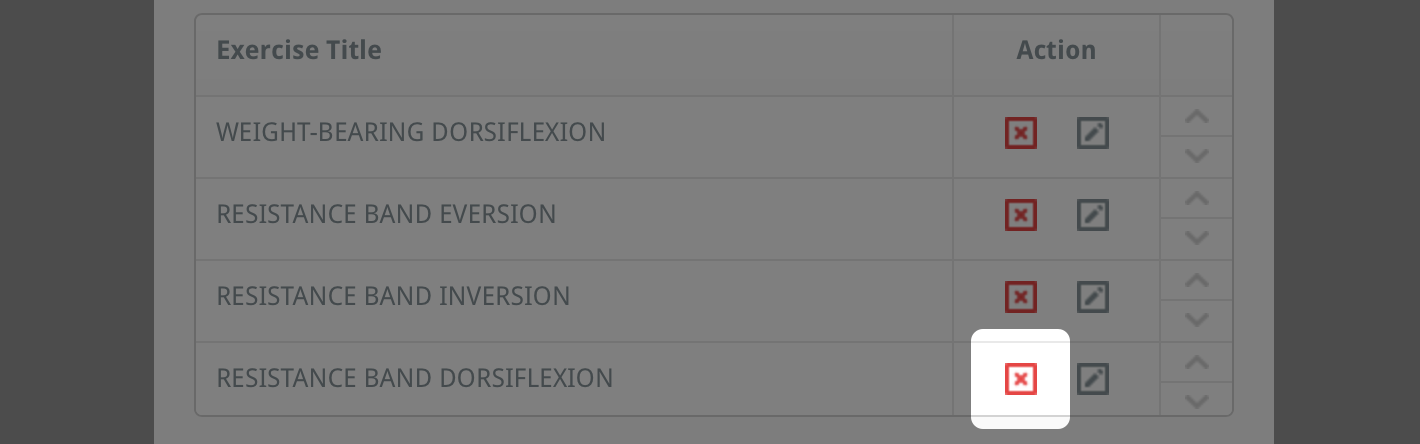
เมื่อคุณพอใจกับการเปลี่ยนแปลงที่คุณได้ทำในโปรแกรมของคุณแล้ว ให้คลิกที่ปุ่ม บันทึกการเปลี่ยนแปลง ที่อยู่ด้านล่างขวาของหน้าต่างเพื่อให้การเปลี่ยนแปลงของคุณมีผล.
7. แก้ไขแผ่นข้อมูลในโปรแกรมของคุณ
คุณสามารถแก้ไขหรือเอาแผ่นข้อมูลออกจากโปรแกรมที่กำหนดเองของคุณ สำหรับการแก้ไขแผ่นข้อมูล ให้คลิกที่ปุ่ม แก้ไขแผ่นข้อมูล สีเทาที่ตั้งอยู่ในคอลัมน์ การดำเนินการ.

สิ่งนี้จะเปิดหน้าต่าง การแก้ไขแผ่นข้อมูล ซึ่งคุณสามารถปรับแต่งแผ่นข้อมูลให้ตรงตามความต้องการของคุณ หลังจากที่คุณทำการเปลี่ยนแปลง คลิกที่ปุ่ม บันทึกการเปลี่ยนแปลง ที่อยู่ด้านล่างของหน้าต่าง การแก้ไขการออกกำลังกาย และจากนั้นปิดหน้าต่าง.
ทำซ้ำขั้นตอนนี้สำหรับแต่ละแผ่นข้อมูลที่คุณต้องการแก้ไข.
คลิกที่นี่เพื่อเรียนรู้เพิ่มเติมเกี่ยวกับการแก้ไขแผ่นข้อมูล.
เพื่อเอาแผ่นข้อมูลออกจากโปรแกรมที่กำหนดเอง ให้คลิกที่ปุ่ม ลบรายการ สีแดงที่ตั้งอยู่ในคอลัมน์ การดำเนินการ หน้าต่างยืนยันจะปรากฏขึ้นถามว่าคุณแน่ใจหรือไม่ว่าคุณต้องการลบรายการนี้จากโปรแกรมของคุณ คลิกที่ปุ่ม ลบ แผ่นข้อมูลได้ถูกลบออกจากโปรแกรมที่กำหนดเองของคุณแล้ว.

เมื่อคุณพอใจกับการเปลี่ยนแปลงที่คุณได้ทำในแผ่นข้อมูลในโปรแกรมของคุณแล้ว ให้คลิกที่ปุ่ม บันทึกการเปลี่ยนแปลง ที่อยู่ด้านล่างขวาของหน้าต่างเพื่อให้การเปลี่ยนแปลงของคุณมีผล.
8. เพิ่มการออกกำลังกายใหม่และแผ่นข้อมูลลงในโปรแกรมที่กำหนดเองของคุณ
คุณสามารถเพิ่มการออกกำลังกายใหม่และแผ่นข้อมูลลงในโปรแกรมที่กำหนดเองของคุณได้ สำหรับทำเช่นนี้ ให้ปิดหน้าต่าง การแก้ไขโปรแกรมที่กำหนดเอง โดยการคลิกที่ปุ่ม ปิด (ปุ่ม 'x' ที่มุมขวาบนของหน้าต่าง).
ตอนนี้ ค้นหาการออกกำลังกายและ/หรือแผ่นข้อมูลที่คุณต้องการเพิ่มลงในโปรแกรมที่กำหนดเองของคุณ โดยใช้หน้าจอค้นหา การออกกำลังกาย และ ค้นหาแผ่นข้อมูล. เพื่ออ่านเพิ่มเติมเกี่ยวกับการค้นหาการออกกำลังกายและแผ่นข้อมูล คลิกที่ลิงก์ที่เหมาะสมด้านล่าง:
การค้นหาการออกกำลังกาย
การค้นหาแผ่นข้อมูล
เมื่อคุณค้นหาการออกกำลังกายและ/หรือแผ่นข้อมูลที่คุณต้องการเพิ่มลงในโปรแกรมที่กำหนดเองของคุณ คลิกที่ปุ่ม ดูตัวอย่าง. สิ่งนี้จะเปิดหน้าต่าง ดูตัวอย่างการออกกำลังกาย หรือ ดูตัวอย่างแผ่นข้อมูล คลิกที่ปุ่ม เพิ่มไปยังโปรแกรมที่มีอยู่ ซึ่งตั้งอยู่ที่มุมล่างขวาของหน้าต่าง.
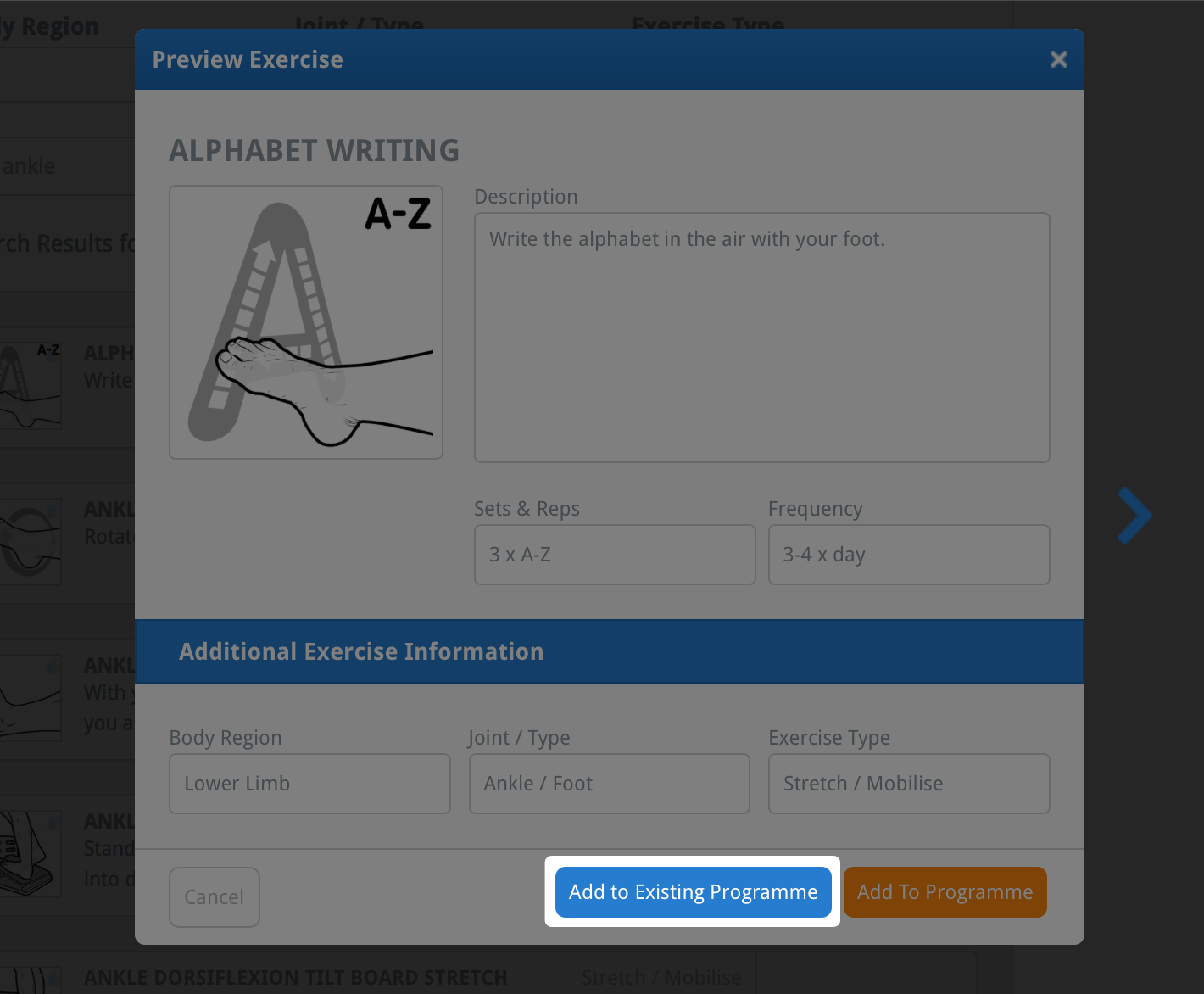
สิ่งนี้จะเปิดหน้าต่าง เพิ่มรายการไปยังโปรแกรมที่มีอยู่ ซึ่งมีรายการโปรแกรมที่กำหนดเองทั้งหมดของคุณ.
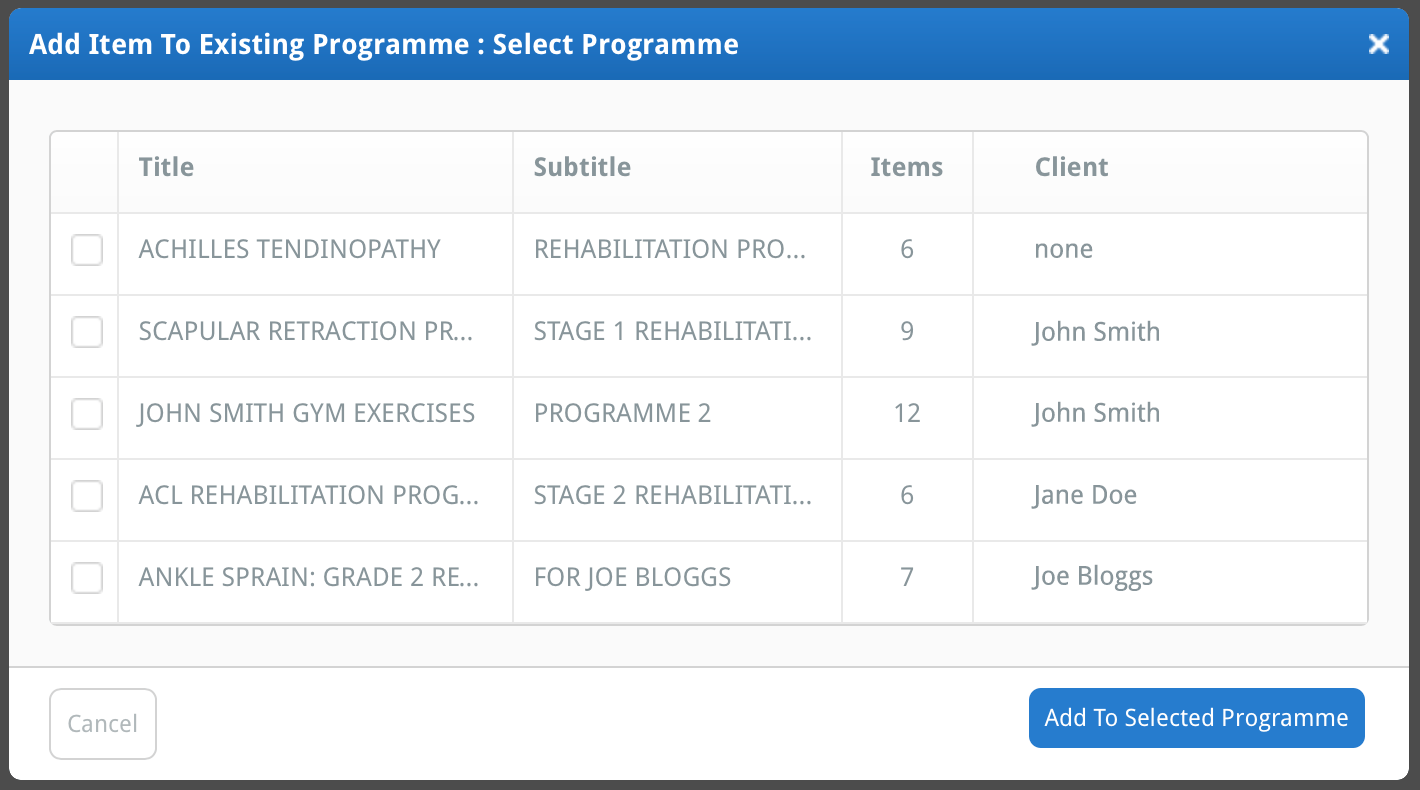
เลือกโปรแกรมที่คุณต้องการเพิ่มรายการโดยการเลือกช่องตรวจสอบทางด้านซ้ายของชื่อโปรแกรม (เพื่อให้มีเครื่องหมายติ๊กในกล่อง).
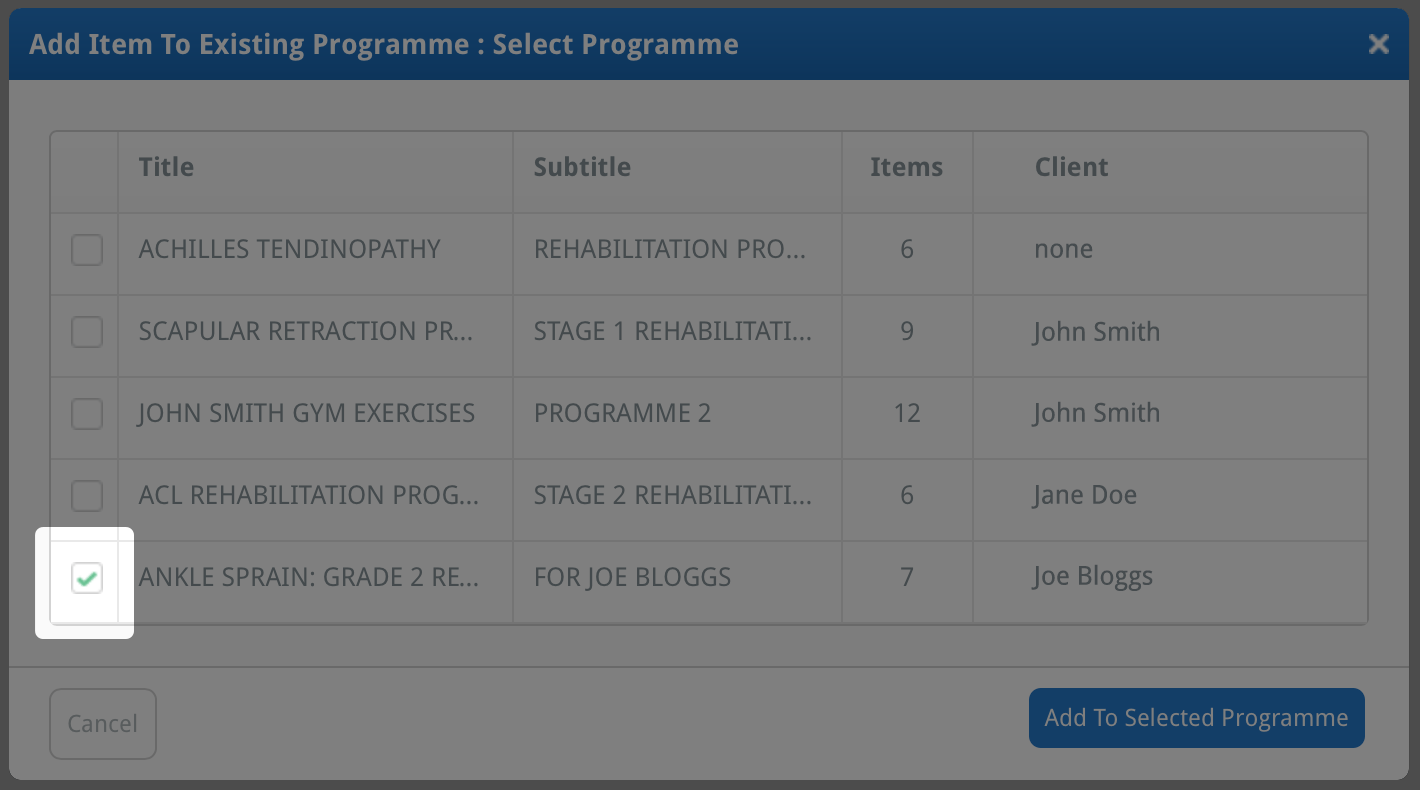
ตอนนี้ คลิกที่ปุ่ม เพิ่มไปยังโปรแกรมที่เลือก. การออกกำลังกาย / แผ่นข้อมูลใหม่ของคุณได้ถูกเพิ่มไปยังโปรแกรมที่กำหนดเองที่มีอยู่ของคุณแล้ว.

เพื่อแก้ไขรายการที่เพิ่งเพิ่มนี้ ให้อยู่ในโปรแกรมที่กำหนดเองของคุณและแก้ไขการออกกำลังกายโดยการทำซ้ำขั้นตอนที่อธิบายไว้ข้างต้น การออกกำลังกาย (หรือแผ่นข้อมูล) ที่เพิ่งเพิ่มจะถูกวางเป็นรายการแรกในโปรแกรมที่กำหนดเองของคุณ.
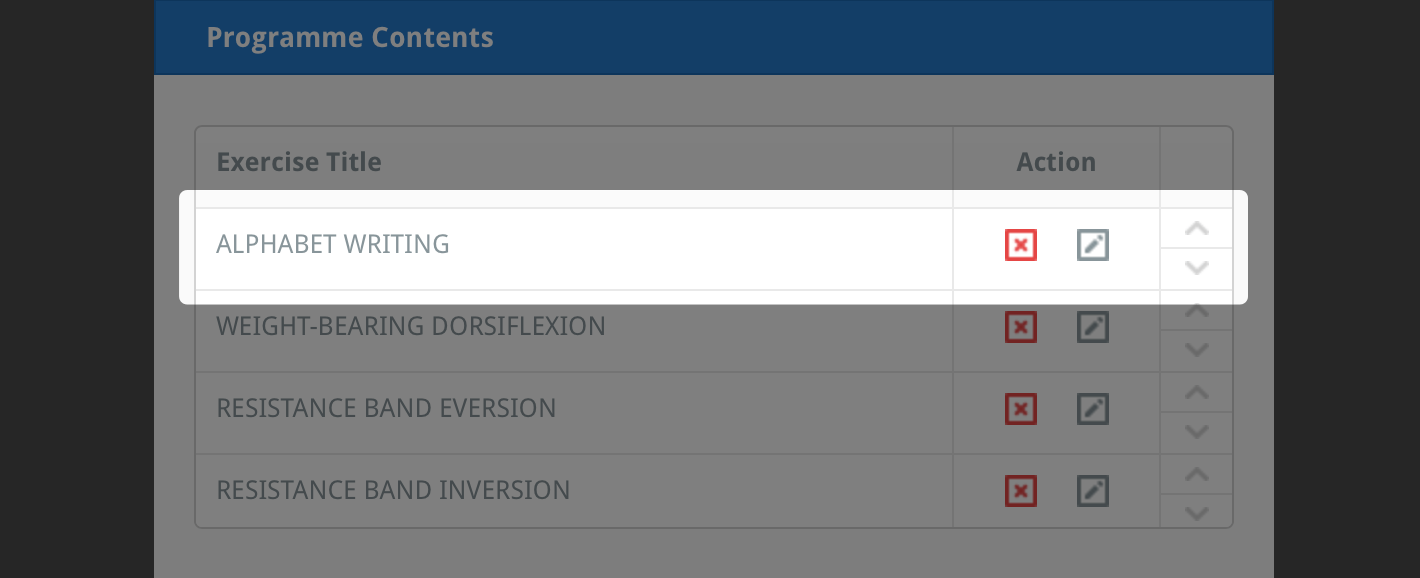
คลิกที่นี่เพื่อไปยังส่วนด้านบนที่อธิบายวิธีการจัดลำดับรายการในโปรแกรมที่กำหนดเองของคุณ.
เพื่ออ่านคำอธิบายโดยละเอียดเพิ่มเติมเกี่ยวกับการแก้ไขการออกกำลังกายและแผ่นข้อมูล คลิกที่ลิงก์ที่เหมาะสมด้านล่าง:
การแก้ไขการออกกำลังกาย
การแก้ไขแผ่นข้อมูล